Antes de vender, doar ou até mesmo solucionar problemas de um computador com defeito, é crucial limpar seu PC para garantir que seus dados pessoais, informações confidenciais e arquivos confidenciais sejam completamente removidos. Portanto, o post de hoje tem como objetivo explicar como limpar completamente um PC de 4 maneiras. Você pode escolher um dependendo de quão minucioso deseja ser.
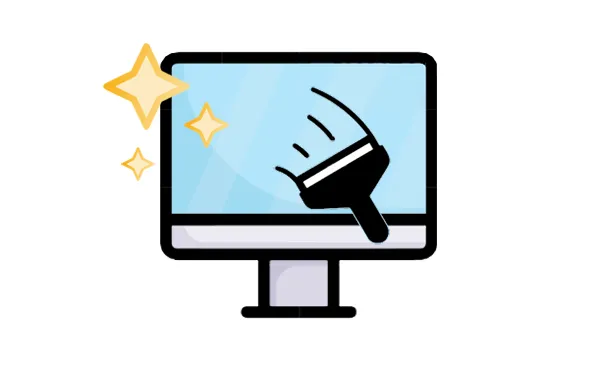
- Parte 1: O que fazer antes de limpar seu PC
- Parte 2: Como limpar um PC por meio de redefinição de fábrica
- Parte 3: Como limpar completamente um PC via iReaShare Data Wipe
- Parte 4: Como Limpar um PC com Prompt de Comando
- Parte 5: Como limpar um PC com gerenciamento de disco (não seguro o suficiente)
- Parte 6: Perguntas frequentes sobre como limpar um PC
Parte 1: O que fazer antes de limpar seu PC
Antes mesmo de pensar em iniciar o processo de limpeza, há várias etapas vitais que você deve seguir para evitar a perda irreversível de dados e garantir uma transição tranquila.
- Faça backup de seus dados importantes: antes de limpar, identifique e faça backup meticulosamente de todos os arquivos, documentos, fotos, vídeos e quaisquer outros dados que deseja manter. Em seguida, verifique novamente se o backup está completo e acessível.
- Saia de suas contas: certifique-se de sair de todas as contas e desativar licenças de software como Microsoft Office, Adobe Creative Cloud ou qualquer outro programa que exija uma conta. Isso garante que você possa reinstalá-los mais tarde sem problemas.
- Desautorize seu PC: se o seu PC estiver vinculado a qualquer serviço online como iTunes, Google Play ou Adobe, desautorize-o antes de limpar para evitar problemas ao reativar sua conta em um dispositivo diferente. Esta etapa é necessária quando você planeja vender ou doar seu PC. Se você quiser apenas reutilizá-lo, ignore esta etapa.
- Verifique as opções de recuperação: Caso precise restaurar seu PC no futuro, certifique-se de ter uma mídia de recuperação pronta, seja uma unidade USB ou pontos de restauração do sistema. Isso tornará mais fácil recuperar ou reinstalar o Windows após a limpeza.
Parte 2: Como limpar um PC por meio de redefinição de fábrica
A redefinição de fábrica é um recurso integrado na maioria dos sistemas operacionais modernos que restaura o computador às configurações originais de fábrica. É uma opção conveniente para preparar um PC para revenda ou resolver alguns problemas de software.
Veja como limpar um PC com redefinição de fábrica (Windows 11/10):
Passo 1: Abra o aplicativo Configurações (tecla Windows + I).
Passo 2: Clique em “ Atualização e Segurança” (Windows 10) ou “ Sistema ” (Windows 11). Em seguida, selecione " Recuperação ".
Passo 3: Em “ Reinicializar este PC ”, clique em “ Começar ”. Em seguida, serão apresentadas duas opções: “ Manter meus arquivos ” e “ Remover tudo ”. Escolha “ Remover tudo ” se quiser limpar completamente o seu PC.
Passo 4: O Windows perguntará se você deseja reinstalar o Windows da nuvem ou localmente. Selecione o que for apropriado e siga as instruções na tela para concluir o processo.

Dicas: Você também pode limpar um computador com Windows 7 com redefinição de fábrica .
Parte 3: Como limpar completamente um PC via iReaShare Data Wipe
Outra maneira de limpar completamente um PC é usar o iReaShare Data Wipe. Este software foi projetado para substituir os dados nos discos rígidos várias vezes com padrões de dados aleatórios. Este processo impossibilita a recuperação de dados, oferecendo um nível de segurança mais elevado em comparação com uma redefinição de fábrica padrão. Além disso, permite limpar SSDs e HDDs em um PC.
Principais recursos do iReaShare Data Wipe:
* Limpe completamente um computador Windows para tornar todos os dados irrecuperáveis.
* Limpe o espaço livre dos discos rígidos para remover completamente os dados excluídos.
* Destrua e apague arquivos e pastas em um PC.
* Permite apagar apenas um disco rígido específico, o que não afetará outras unidades.
* Suporte para Windows 11, Windows 10, Windows 8 e Windows 7.
Baixe este software de limpeza de dados.
Veja como limpar completamente um PC com esta ferramenta de limpeza de dados:
Passo 1: Baixe e instale o iReaShare Data Wipe em seu computador. Em seguida, abra o aplicativo e escolha a opção “ Drive Wiper ”.
Passo 2: Selecione a unidade que deseja limpar (geralmente seu disco rígido principal, rotulado como C:).
Etapa 3: Selecione um método de apagamento. O software oferece dois métodos de limpeza diferentes. Para a limpeza completa, selecione " Deep Erase ".

Passo 4: Clique no botão " Apagar agora " e clique em " OK " na janela pop-up. O processo pode demorar algum tempo dependendo do tamanho da sua unidade.

Parte 4: Como Limpar um PC com Prompt de Comando
O Prompt de Comando do Windows oferece ferramentas que podem ser usadas para limpar uma unidade, embora exija mais conhecimento técnico. O utilitário diskpart pode ser usado para limpar uma unidade, mas geralmente não é considerado um método seguro de limpeza de dados confidenciais por si só. No entanto, você pode usar o comando cipher para substituir com segurança o espaço livre.
Aqui está o guia:
Passo 1: Digite “ cmd ” na barra de pesquisa do Windows. Em seguida, clique com o botão direito em “ Prompt de Comando ” e selecione “ Executar como administrador ”.

Passo 2: Na janela “ Prompt de Comando ”, digite “ diskpart ” e pressione “ Enter ”. Em seguida, insira “ list disk ” e pressione “ Enter ” para ver uma lista de discos disponíveis. Identifique com cuidado o número do disco que deseja limpar.
Passo 3: Digite “ selecionar disco [número do disco] ” (substitua “ [número do disco] ” pelo número correto) e pressione “ Enter ”.
Passo 4: Digite “ limpar tudo ” e pressione “ Enter ”. Este comando preencherá toda a unidade com zero, o que pode levar um tempo considerável.
Passo 5: Uma vez feito isso, digite “ cipher /w: [letra da unidade] ” (substitua “ [letra da unidade] ” pela letra da unidade que deseja limpar, por exemplo, cipher /w:C:) e pressione “ Enter ”.
Etapa 6: O comando cipher executará três passagens para escrever padrões diferentes no espaço livre. Após a conclusão do processo, feche a janela do CMD.

Parte 5: Como limpar um PC com gerenciamento de disco (não seguro o suficiente)
Você também pode limpar seu PC usando o Gerenciamento de disco do Windows, mas é importante observar que esse método não apaga dados com segurança. Embora exclua os dados e a partição da sua unidade, ele deixa os dados recuperáveis com determinado software. Se desejar um processo de limpeza mais seguro, você pode primeiro formatar seu disco ou partição e depois excluir o volume.
Veja como limpar um PC por meio do gerenciamento de disco:
Passo 1: Clique com o botão direito no menu “ Iniciar ” e selecione “ Gerenciamento de Disco ”.
Passo 2: Na janela “ Gerenciamento de disco ”, encontre a unidade que deseja limpar. Clique com o botão direito na unidade e escolha “ Formato ”.
Etapa 3: Após a formatação, clique com o botão direito na unidade novamente e escolha " Excluir Volume ".
Passo 4: Siga as instruções na tela para excluir o volume e suas partições. Posteriormente, o espaço será marcado como não alocado.
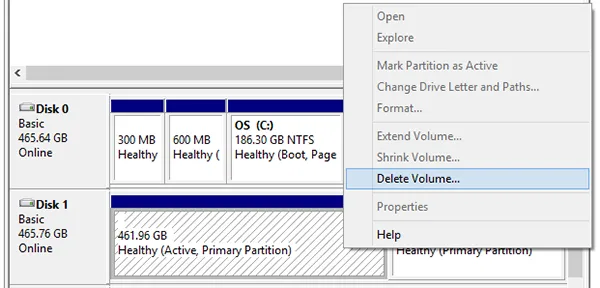
Parte 6: Perguntas frequentes sobre como limpar um PC
Q1: Qual é a diferença entre limpar e excluir arquivos?
A exclusão de arquivos apenas remove as referências a eles no disco, mas muitas vezes os dados ainda podem ser recuperados com software especial. A limpeza envolve a substituição dos dados várias vezes, tornando muito mais difícil (ou mesmo impossível) a recuperação.
P2: Limpar meu PC removerá vírus?
Sim, limpar o seu PC apagará todos os dados, incluindo vírus ou malware. No entanto, se você não reinstalar o sistema operacional posteriormente, alguns vírus poderão residir em unidades externas ou outras mídias.
P3: Posso limpar apenas arquivos ou pastas específicos em vez de todo o PC?
Sim, algumas ferramentas de limpeza, como o iReaShare Data Wipe, permitem limpar arquivos ou pastas individuais com segurança. No entanto, lembre-se de que geralmente é recomendável limpar toda a unidade se quiser garantir que nenhum dado confidencial seja deixado para trás.
Conclusão
Limpar um PC é uma tarefa séria, especialmente se você deseja proteger seus dados pessoais. Embora uma redefinição de fábrica possa ser suficiente para a maioria dos usuários, métodos mais seguros, como usar software dedicado como o iReaShare Data Wipe, se você estiver preocupado com a recuperação de dados. Seja qual for o método escolhido, faça backup dos dados importantes com antecedência e sempre verifique suas configurações para garantir que está apagando tudo o que pretende.
Artigos relacionados
Como limpar um pen drive sem esforço? (3 soluções)
Como limpar um disco rígido externo em um PC com Windows 11/10





























































